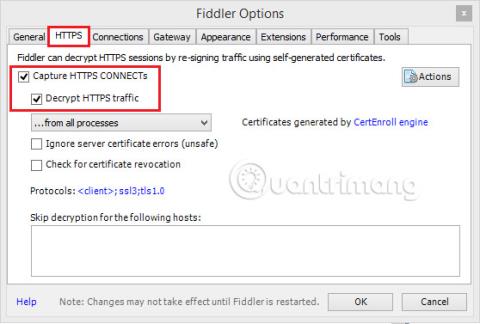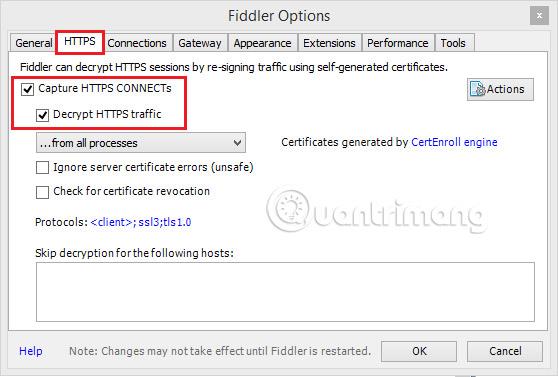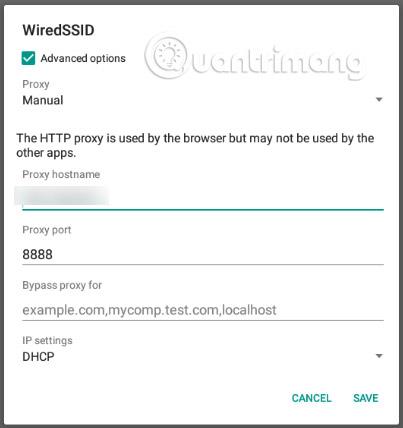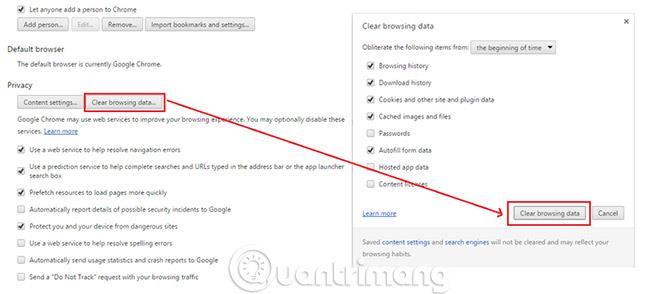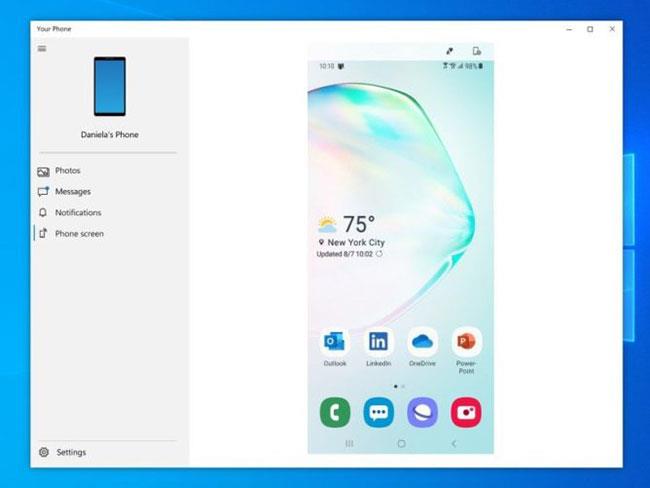Fiddler je bezplatný webový server pro ladění proxy, který zaznamenává veškerý provoz HTTP/ HTTPS mezi vaší webovou aplikací a internetem. Shromažďování dat relací pomocí Fiddler může být užitečné při řešení problémů, jako jsou:
- Když nejsou shromažďovány žádné akce uživatele pro aplikaci (kód Dynamic JavaScript není infikován a majáky nejsou odesílány zpět.)
- Když chyba JavaScriptu způsobená kódem JavaScript Dynatrace Real User Monitoring ovlivní vaši aplikaci.
- Při absenci uživatelských akcí (například konkrétní interakce s aplikací).
Exportované relace Fiddler lze nahrát do systému správy incidentů (tj. podpory) organizace, aby se usnadnilo řešení problémů.
Jak používat Fiddler ke shromažďování relací HTTP/HTTPS pro ladění
Použijte Fiddler k vytvoření HTTP relace monitorované webové aplikace
1. Stáhněte a nainstalujte Fiddler .
2. Pokud vaše webová aplikace používá HTTPS:
A. Otevřete Fiddler.
b. Přejděte na Nástroje > Možnosti houslí a nastavte pole možností, jak je znázorněno níže.
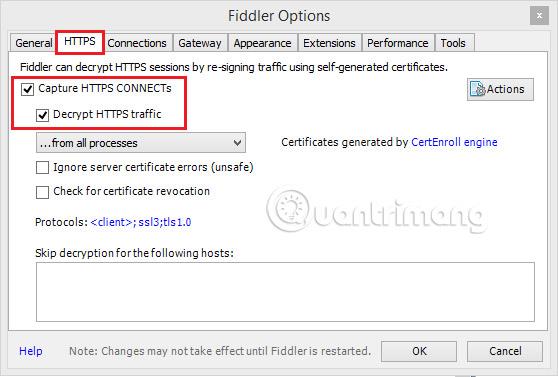
3. Pokud je vaše webová aplikace aplikací pro Android :
A. Otevřete Fiddler.
b. Přejděte do Nastavení > Wi-Fi > Upravit síť .
C. Nastavte Fiddler jako proxy Wi-Fi, jak je znázorněno níže.
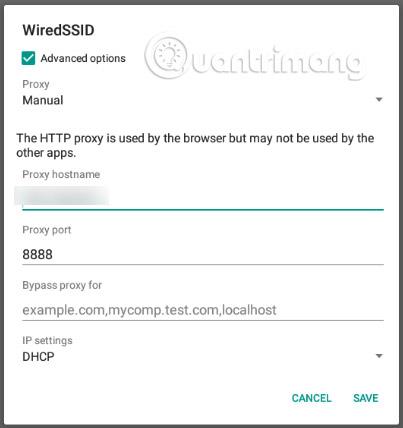
d. Přejděte na Nástroje > Možnosti nástroje Fiddler > Připojení .
E. Najděte IP své pracovní stanice pomocí příkazového řádku pomocí ipconfig v systému Windows nebo ifconfig v systému Linux a port proxy.
F. Pokud vaše aplikace používá certifikáty SSL , musíte do zařízení přidat také certifikát Fiddler.
G. Chcete-li přidat certifikát Fiddler do svého zařízení, přejděte na Nástroje > Možnosti Fiddler > HTTPS > Akce > Exportovat kořenový certifikát na plochu a získejte certifikát Fiddler.
H. Uložte exportovaný certifikát, obvykle pojmenovaný FiddlerRoot.cer na vašem zařízení Android tak, že přejdete do Nastavení > Zabezpečení > Instalovat z karty SD (kam jste jej poprvé zkopírovali). Certifikát pak uvidíte v záložce USER v sekci Důvěryhodné přihlašovací údaje .

4. Vypněte funkci shromažďování, aby se vyčistila mezipaměť prohlížeče a začal nový cyklus.
A. Přejděte do nabídky Soubor > Zaznamenat provoz nebo stiskněte klávesu F12.
b. Vymazáním mezipaměti prohlížeče odstraníte i položky uložené v mezipaměti a je nutné je stáhnout znovu.
5. Začněte znovu získávat návštěvnost a dokončovat problematické transakce na svém webu.
6. Po dokončení přejděte na Soubor > Uložit > Všechny relace .
7. (Volitelné) Nahrajte soubory do systému správy incidentů vaší organizace, abyste usnadnili řešení problémů.
Alternativy k Fiddler sezení
K exportu archivované relace HTTP použijte nástroje Chrome Dev Tools
Poznámka: Tato alternativa by měla být považována pouze za poslední možnost. Je lepší vytvořit relaci Fiddler (popsáno v části výše), protože je snazší reprodukovat případy podpory.
V případech, kdy Fiddler nelze použít k vytvoření relace, může Google Chrome také relaci exportovat ke kontrole. Chcete-li shromáždit soubor HTTP Archive Session (HAR), postupujte podle následujících kroků.
1. Otevřete Google Chrome a vymažte mezipaměť prohlížeče.
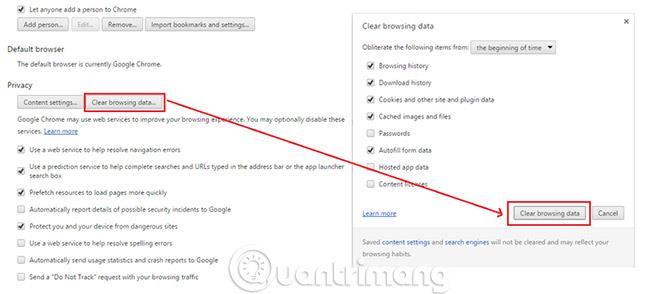
2. Stisknutím F12 otevřete Dev Tools.
3. Klepněte na kartu Síť.
4. Dokončete problematické transakce ve své aplikaci.
5. Po dokončení vyberte všechny relace, klepněte pravým tlačítkem myši na prázdné místo a z nabídky vyberte Uložit jako HAR s obsahem .
(Volitelné) Nahrajte do systému správy incidentů vaší organizace, abyste usnadnili řešení problémů.
K exportu relace NetXML použijte nástroje IE Dev Tools
Poznámka: Tato alternativa by měla být považována pouze za poslední možnost. Je lepší vytvořit relaci Fiddler, protože je snazší reprodukovat případy podpory.
Chcete-li exportovat relaci NetXML, postupujte podle následujících kroků.
1. Otevřete Internet Explorer 8+ .
2. Stisknutím klávesy F12 otevřete panel nástrojů pro vývojáře.
3. Vymažte mezipaměť a soubory cookie domény .
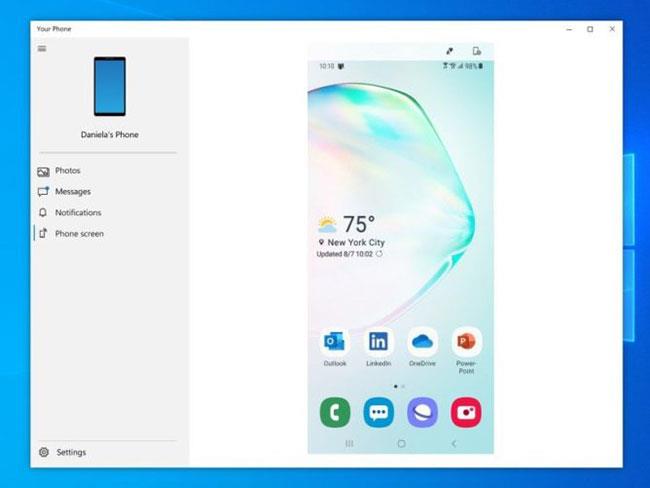
4. Začněte stisknutím tlačítka Přehrát (zelený trojúhelník).
5. Dokončete problematické transakce ve své aplikaci.
6. Po dokončení klikněte na tlačítko Exportovat (ikona jednotky se šipkou vpravo) pro uložení souboru.
7. Nahrajte soubory do systému podpory ke kontrole osobou odpovědnou za vyřešení problémů.
Vidět víc: